Книга: Бизнес-планирование и анализ инвестиционных проектов на компьютере
5.4.3. Отображение данных проекта
5.4.3. Отображение данных проекта
После формирования списка товаров (работ, услуг) нужно выполнить настройку масштаба представления данных проекта, а также параметров итоговых таблиц и исходных данных. Это важно для корректного отображения информации в бизнес-плане, а также для его читабельности.
Чтобы перейти к настройкам представления информации, нажмите в разделе Проект кнопку Отображение данных. В результате на экране откроется окно, изображенное на рис. 4.9.
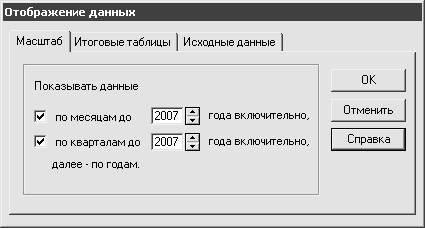
Рис. 4.9. Настройка представления данных
Как видно на рисунке, данное окно состоит из трех вкладок: Масштаб, Итоговые таблицы и Исходные данные, каждая из которых предназначена для настройки соответствующих параметров. Рассмотрим порядок работы с каждой из них.
На вкладке Масштаб выполняется настройка масштаба представления данных. В программе Project Expert все расчеты осуществляются с шагом, равным одному месяцу. Однако возможности программы предусматривают отображение данных и результатов расчетов в масштабе не только месяца, но также квартала и года.
Чтобы включить помесячный масштаб представления данных, установите на вкладке Масштаб флажок по месяцам до. При установленном данном флажке справа становится доступным для редактирования поле; в данном поле нужно указать год, до которого будет действовать помесячный масштаб представления данных.
Включение поквартального масштаба представления данных осуществляется аналогичным образом с помощью флажка по кварталам до и расположенного справа от него поля. Действие поквартального масштаба отображения начинается сразу после окончания периода действия помесячного масштаба.
Внимание. Если для помесячного и поквартального масштабов представления данных установлен один и тот же интервал времени, то будет использоваться помесячный масштаб.
По окончании периода действия поквартального масштаба представления данных используется масштаб представления по годам. Также он используется в случае, когда помесячный и поквартальный масштабы представления отключены.
На вкладке Итоговые данные осуществляется настройка представления итоговых данных в разделе Результаты. Содержимое вкладки показано на рис. 4.10.
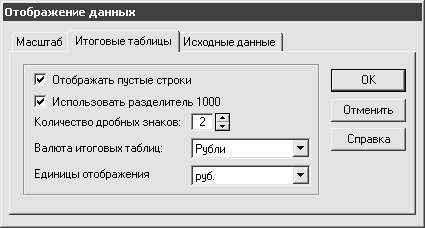
Рис. 4.10. Настройка представления итоговых данных
Флажок Отображать пустые строки влияет на режим представления следующих форм финансовой отчетности: Бухгалтерский баланс предприятия, Отчет о прибылях и убытках и Отчет о движении денежных средств (кэш-фло). Если данный флажок установлен, то перечисленные отчетные формы будут всегда отображаться в полном виде, независимо от наличия в них данных. Если же флажок снят, то из этих отчетов исключаются строки, не содержащие никакой информации (иначе говоря, отчеты формируются без пустых строк).
Если установлен флажок Использовать разделитель 1000, то числовые значения показателей будут отображаться с разделением по тысячам, например 1 000 000, 100 000 000, и т.д. (при снятом флажке эти же числа будут выглядеть так: 1000000 и 100000000).
По умолчанию флажки Отображать пустые строки и Использовать разделитель 1000 установлены.
В поле Количество дробных знаков указывается количество знаков после запятой в числовых значениях показателей. Требуемое значение можно ввести как с клавиатуры, так и с помощью кнопок счетчика. По умолчанию в данном поле установлено значение 2, а возможный диапазон значений составляет от 0 до 5.
Возможности программы предусматривают использование двух валют: российского рубля и доллара США. Валюта, в которой должны отображаться итоговые данные, выбирается из раскрывающегося списка в поле Валюта итоговых таблиц.
Масштаб чисел показателей проекта указывается в поле Единицы отображения (может выбрать единицы, тысячи или миллионы).
На вкладке Исходные данные осуществляется настройка представления исходных данных проекта. Здесь содержится переключатель Количество дробных знаков, с помощью которого определяется, сколько знаков после запятой должно отображаться в числовых значениях показателей. Данный переключатель может принимать одно из трех значений.
? Настройки по умолчанию – после запятой будет отображаться два знака, что соответствует настройкам программы по умолчанию.
? Настройки Windows – количество знаков после запятой будет отображаться в соответствии с настройками Windows (при этом справа в информационном нередактируемом поле показывается это количество).
? Настройки пользователя – если переключатель установлен в это положение, то справа открывается для редактирования поле, в котором с клавиатуры либо с помощью кнопок счетчика указывается требуемое значение (диапазон возможных значений – от 0 до 10).
Выполненные настройки отображения данных вступают в силу после нажатия кнопки ОК. Кнопка Отмена предназначена для выхода из данного режима без сохранения выполненных изменений (обе кнопки доступны на всех вкладках окна).
- Резервное копирование базы данных InterBase
- Firebird РУКОВОДСТВО РАЗРАБОТЧИКА БАЗ ДАННЫХ
- Резервное копирование многофайловых баз данных
- Листинг 10.1. (simpleid.c) Отображение идентификаторов пользователя и группы
- Восстановление из резервных копий многофайловых баз данных
- Владелец базы данных
- ЧАСТЬ IV. База данных и ее объекты.
- Перевод базы данных InterBase 6.x на 3-й диалект
- Типы данных для работы с датой и временем
- Практическая работа 53. Запуск Access. Работа с объектами базы данных
- Обзор основных причин повреждения базы данных
- Ошибки проектирования базы данных




